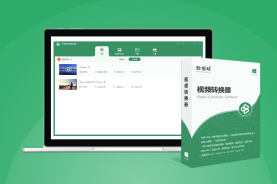怎么转换视频格式?推荐这2个方法
随着多媒体内容的日益丰富,视频格式转换的需求也日益增长。不同的设备和平台支持的视频格式各不相同,为了满足不同的播放需求,我们需要进行视频格式的转换。然而,许多人对视频格式转换的过程并不熟悉,不知道该怎么转换视频格式,也不清楚哪些软件能够进行高质量的视频转换。
本文将为你介绍2种非常好用的视频格式转换软件,让你轻松完成视频格式的转换。

方法一:使用专业软件转换视频格式
在众多视频格式转换工具中,【数据蛙视频转换器】以其高效、易于操作的特点脱颖而出。它不仅能够快速完成各种格式的视频转换,还提供了丰富的编辑功能,让用户在转换过程中对视频进行个性化处理。下文将为您详细介绍【数据蛙视频转换器】的使用方法,让您轻松掌握完成高质量视频格式转换的方法。
第一步:下载安装【数据蛙视频转换器】。
第二步:打开安装好的【数据蛙视频转换器】后,点击软件界面上方的【转换】图标。然后点击界面中央的【+】按钮或者左上方的【添加文件】按钮添加需要转换格式的视频,也可以直接拖动要转换的视频进入软件界面。
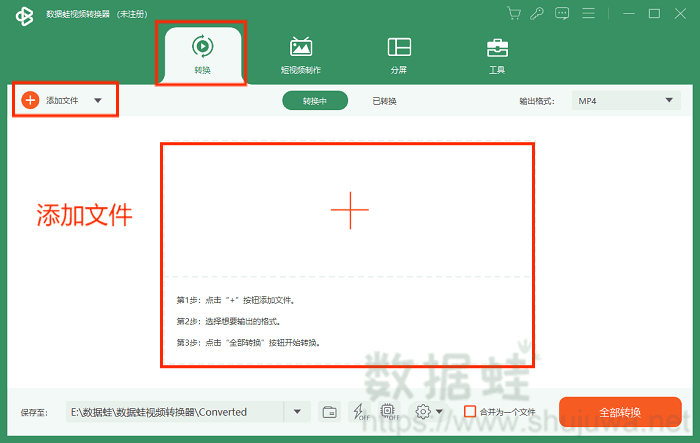
第三步:设置文件【输出格式】。也可以点击视频旁边的【编辑】键,使用【效果与滤镜】、【水印】、【字幕】、【视频增强】等功能来为自己想要转换格式的视频增加细节。
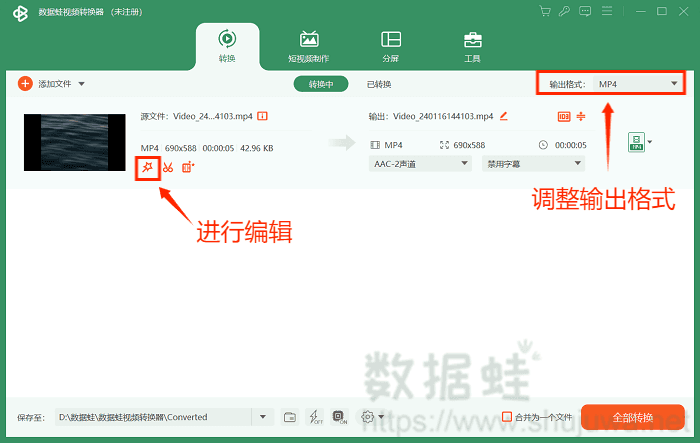
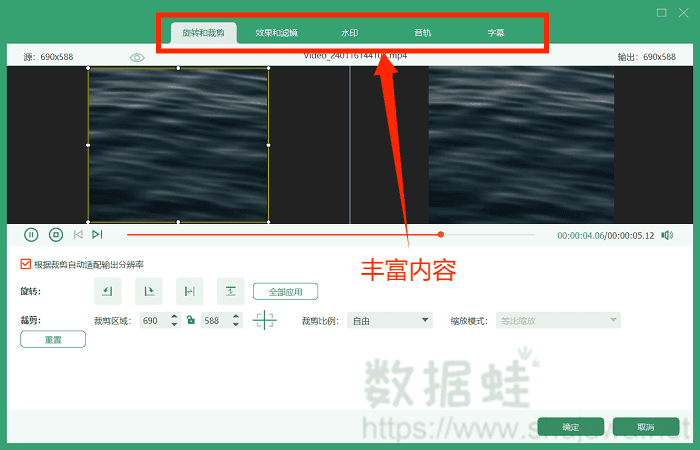
第四步:如果需要批量处理多个视频文件,我们可以一次性添加多个文件,添加完成后点击界面右上角的【输出格式】,进行格式的统一调整。如果在批量转换视频文件时,我们想要调整单个视频的格式,可以单击该视频右侧的图标,进行单个视频格式的调整,所有参数设置完毕,点击【全部转换】,这样我们的视频就转换完成啦。
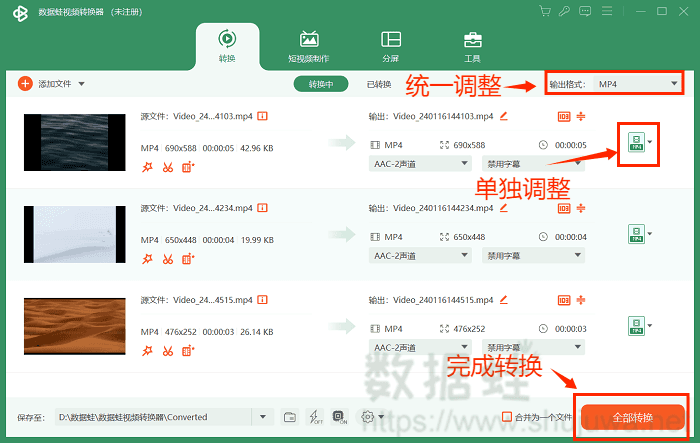
方法二:修改文件后缀名
除了使用软件来进行视频格式转换之外,我们还能怎么转换视频格式呢?其实我们还可以通过直接修改文件后缀名改视频格式,让我们一起来看看该怎么做吧。
第一步:选中视频文件之后,鼠标左键单击文件(或者单击鼠标右键,单击弹出菜单中的【重命名】选项)。
第二步:修改文件后缀名,如将MP4改为MOV。


第三步:在转换视频格式时,会有【可能会导致文件不可用】这一提示弹出,如果确认命名格式与原视频文件兼容,可点击【是】。如果不兼容,文件内容可能会产生未知变化甚至会被损坏。
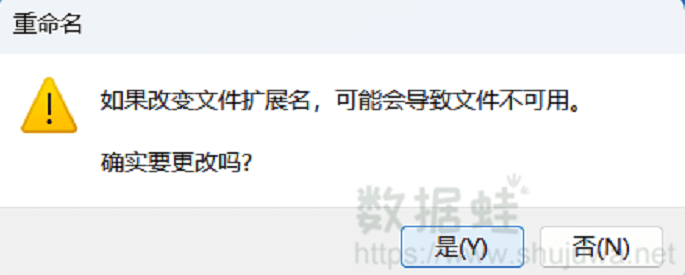
使用【数据蛙视频转换器】和修改文件后缀名这两种方法来进行视频格式转换各有特点。【数据蛙视频转换器】功能强大、操作简便,能够实现高质量的视频格式转换。而通过修改文件后缀名进行格式转换虽然简单快速,但可能会导致文件损坏或播放异常。
总的来说,【数据蛙视频转换器】和修改文件后缀名这两种方法都可以实现视频格式的转换,但在实际操作中应根据具体情况选择合适的方法,以获得最佳的效果。